Jak změnit název tiskárny v systému Windows 7
Je možné, že máte více než jednu tiskárnu nainstalovanou nebo připojenou k počítači. Pokud jste někdy získali nový počítač nebo jste jej použili na jiném místě, možná jste měli důvod tisknout na jiný počítač. Systém Windows neodstraní tuto tiskárnu, pokud již není viditelná pro váš počítač, pro případ, že byste ji museli znovu vytisknout.
Bohužel to může být matoucí, když potřebujete vytisknout dokument, ale nejste si jisti, která tiskárna je ta správná. Jedním z užitečných způsobů, jak tuto záměnu zvládnout, je přejmenování tiskárny. To vám umožní určit název vaší tiskárny pomocí něco, co lze snáze identifikovat. (Osobně bych rád použil fyzické umístění tiskárny nebo jinou její charakteristiku, kterou si snadno zapamatujete.) Poté budete moci vybrat tiskárnu podle svého nového jména, kdykoli na ni budete chtít tisknout.
Jak změnit název tiskárny v počítači se systémem Windows 7
Kroky v tomto článku byly provedeny v počítači se systémem Windows 7. Mějte na paměti, že změna názvu tiskárny tímto způsobem také změní způsob zobrazení této tiskárny v seznamech dostupných tiskáren v aplikacích v počítači. Pokud se název tiskárny v aplikaci, která je aktuálně otevřená, neaktualizuje, bude pravděpodobně nutné ukončit a restartovat tuto aplikaci.
Krok 1: Klikněte na tlačítko Start v levém dolním rohu obrazovky.

Krok 2: Klikněte na možnost Zařízení a tiskárny v pravém sloupci této nabídky.
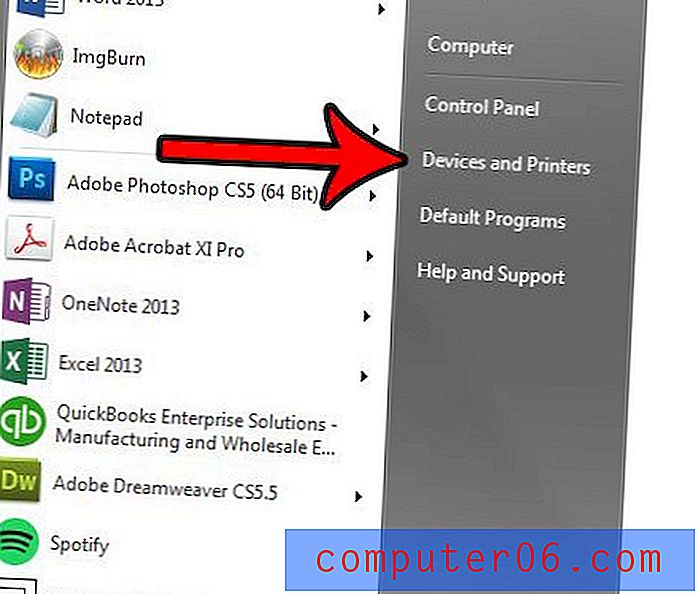
Krok 3: Přejděte dolů a vyhledejte tiskárnu, kterou chcete přejmenovat.
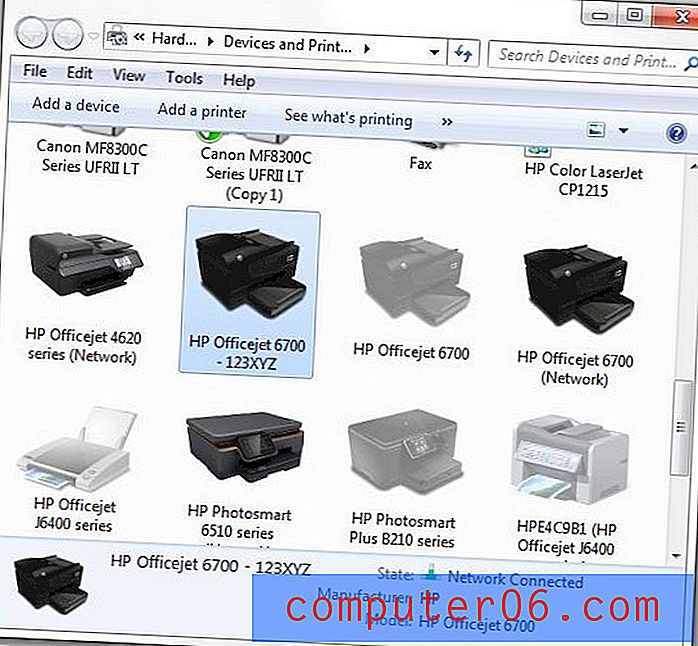
Krok 4: Klepněte pravým tlačítkem myši na tiskárnu a potom klepněte na možnost Vlastnosti tiskárny . Uvědomte si, že tento krok je pro mnoho lidí nejasný, protože v této nabídce je možnost Vlastnosti tiskárny a Vlastnosti . Musíte kliknout na možnost Vlastnosti tiskárny .
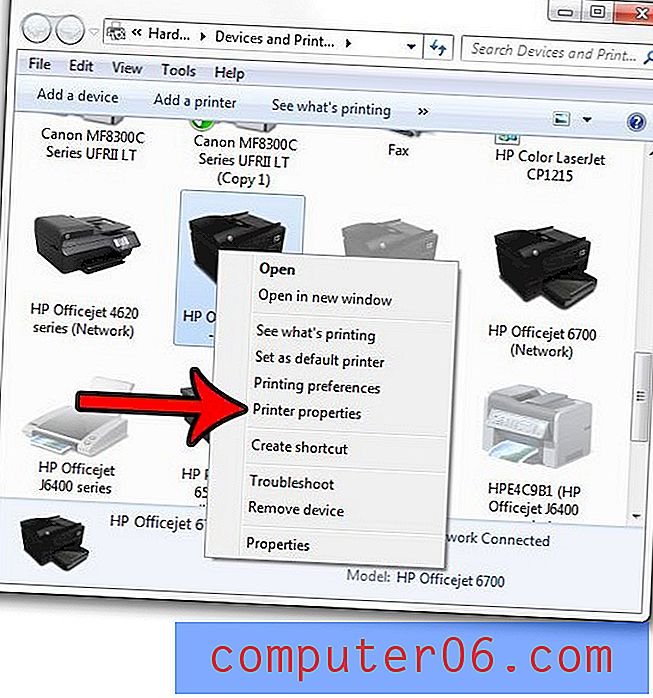
Krok 5: Klikněte do pole s názvem tiskárny v horní části okna, odstraňte aktuální název tiskárny a zadejte nový název tiskárny. Po dokončení klikněte na tlačítko OK v dolní části okna.
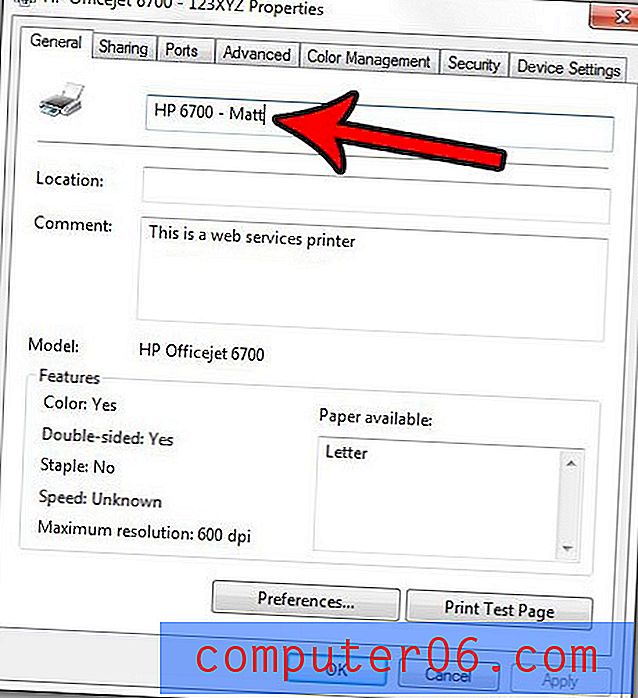
Potom můžete otevřít program, jako je Microsoft Word, a jít, jako byste se chystali tisknout dokument. Nyní byste měli vidět tiskárnu uvedenou s novým názvem. Pokud ne, bude možná nutné restartovat program a znovu jej otevřít, aby se změna projevila.
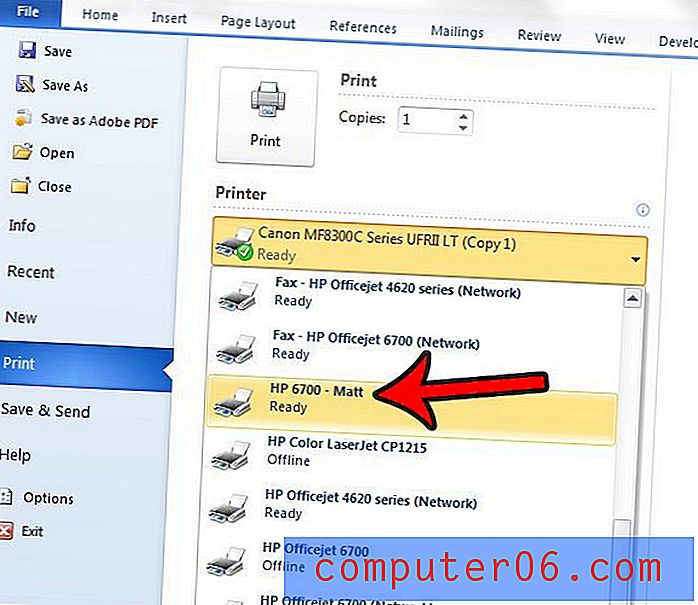
Máte potíže s tiskovými úlohami uvíznutými v tiskové frontě? Naučte se, jak spravovat zařazovací službu tisku v systému Windows 7, a najít způsob, jak vyřešit frustrující problémy, které mohou nastat s vaší tiskárnou.



